- Muallif Jason Gerald [email protected].
- Public 2024-01-15 08:26.
- Oxirgi o'zgartirilgan 2025-01-23 12:51.
Bu wikiHow sizga WordPress saytida rasmli slayd -shou yaratishni o'rgatadi. Bu slayd -shou blog postiga yoki saytingizdagi sahifaga joylashtirilishi mumkin. Biroq, siz WordPress mobil ilovasi yordamida slayd -shoularni yarata olmaysiz.
Qadam
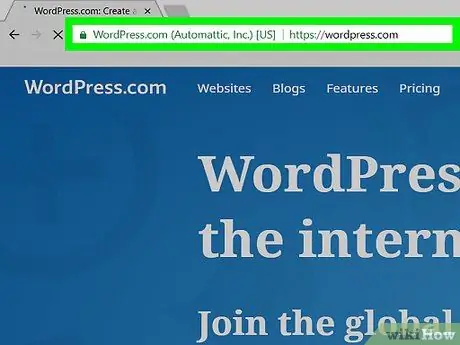
Qadam 1. WordPress -ni oching
Brauzeringiz bilan https://wordpress.com saytiga tashrif buyuring. Tizimga kirgandan so'ng, siz WordPress saytining boshqaruv panelini ko'rasiz.
Agar tizimga kirmagan bo'lsangiz, ustiga bosing Kirish sahifaning yuqori o'ng burchagida, keyin elektron pochta manzilingiz va parolingizni kiriting.
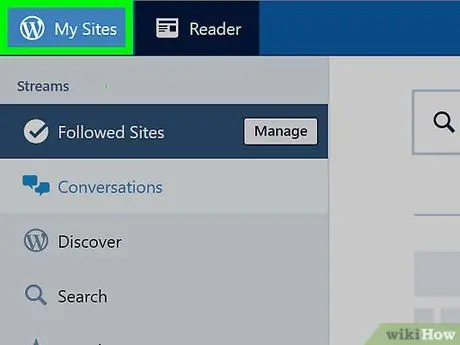
Qadam 2. Sahifaning yuqori chap burchagidagi Mening saytimni bosing
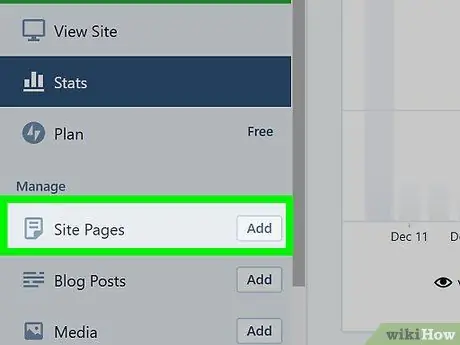
Qadam 3. Slayd -shou kiritmoqchi bo'lgan sahifani oching
Turli blog sahifalari uchun yorliqlar odatda sahifaning yuqori qismida joylashgan.
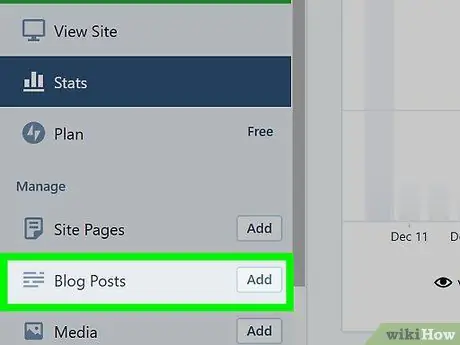
Qadam 4. Sahifaning chap tomonidagi "Boshqaruv" sarlavhasi ostidagi "Blog xabarlari" yorlig'ini toping
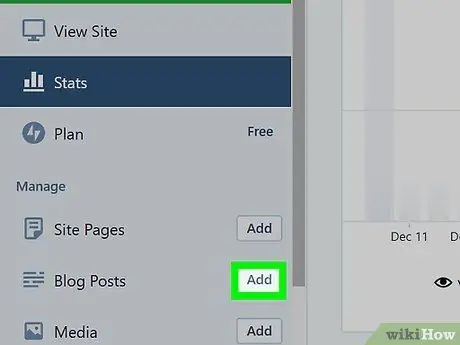
Qadam 5. "Blog xabarlari" yorlig'i yonidagi Qo'shish tugmasini bosing
Siz xabar yaratish uchun oyna ko'rasiz.
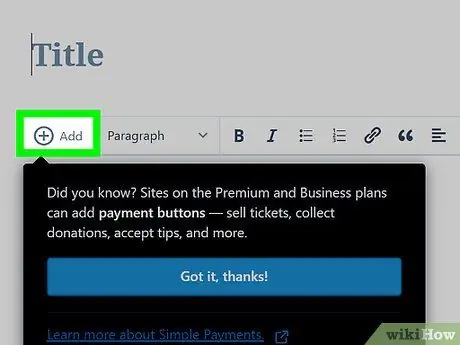
Qadam 6. Xabar oynasining yuqori chap burchagidagi Qo'shish -ni bosing
Siz ochiladigan menyuni ko'rasiz.
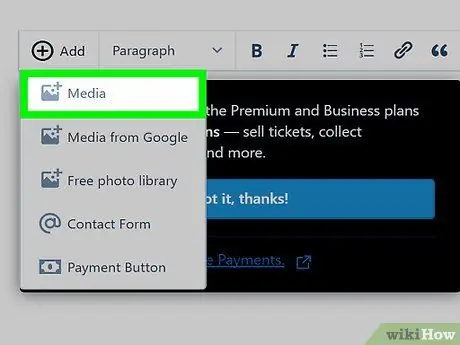
Qadam 7. Ochiladigan menyuning yuqori qismidagi Media-ni bosing
Sizning WordPress blogingizdagi barcha rasmlarni o'z ichiga olgan oyna ochiladi.
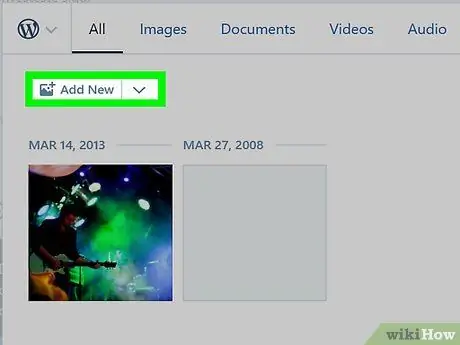
Qadam 8. Agar kerak bo'lsa, rasmlarni qo'shing
Agar siz xohlagan rasm WordPress media kutubxonangizda bo'lmasa, ustiga bosing Yangi qo'shish oynaning chap yuqori burchagida qo'shmoqchi bo'lgan rasmni tanlang va ustiga bosing Ochiq oynaning o'ng pastki burchagida.
Agar siz barcha rasmlarni WordPress media kutubxonangizga yuklagan bo'lsangiz, bu qadamni o'tkazib yuboring
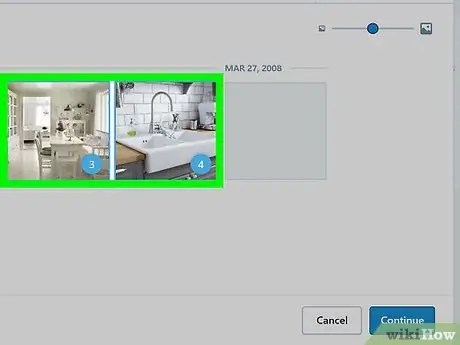
Qadam 9. Rasmni tanlang
Slayd -shouga qo'shmoqchi bo'lgan har bir rasmni bosing. Tanlangan fotosurat pastki o'ng burchagida raqamni ko'rsatadi.
Agar siz avvalgi bosqichda rasm yuklagan bo'lsangiz, u sukut bo'yicha tanlanadi
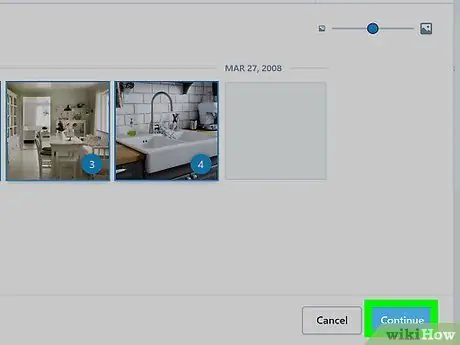
Qadam 10. Oynaning o'ng pastki burchagidagi ko'k Davom etish tugmasini bosing
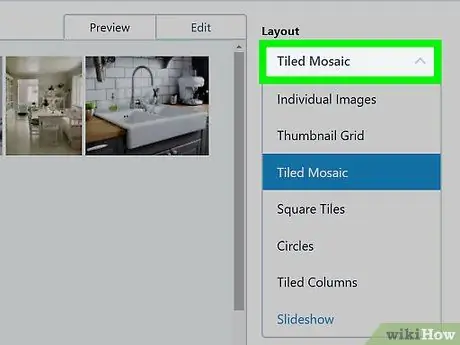
Qadam 11. Oynaning o'ng yuqori burchagidagi "Layout" maydonini bosing
Siz ochiladigan menyuni ko'rasiz.
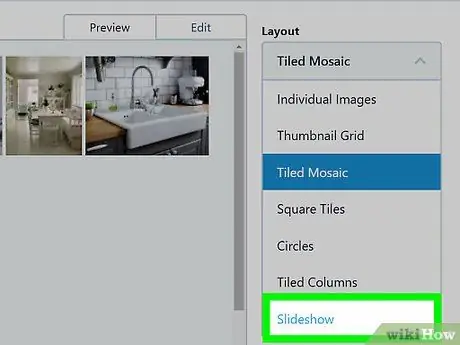
Qadam 12. Menyuning pastki qismidagi Slayd -shouni bosing
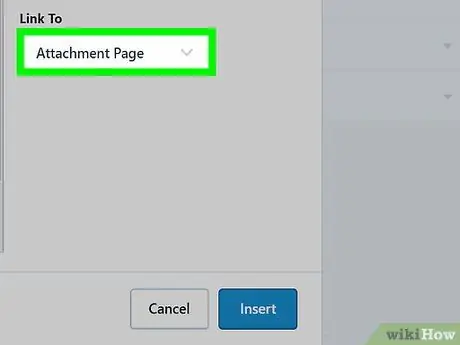
Qadam 13. Agar xohlasangiz, boshqa variantni tanlang
"Tasodifiy tartib" tugmachasini bosish orqali siz rasmlarning tartibini tasodifiy qilishingiz mumkin. "Havola" havolasini bosish va mavjud variantlarni tanlash orqali siz rasm havolasini o'zgartirishingiz mumkin.
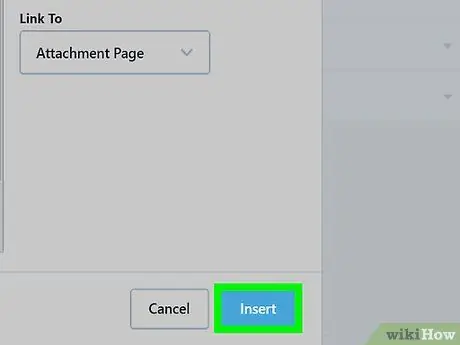
Qadam 14. Sahifaning o'ng pastki burchagidagi ko'k rangli Qo'shish tugmasini bosing
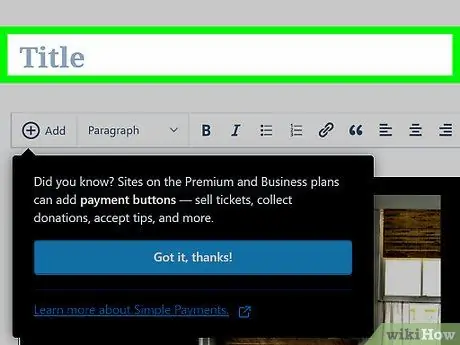
15 -qadam Sarlavha va matnni kiriting
Sahifaning yuqori chap qismidagi "Sarlavha" ustuniga sarlavha kiritishingiz va slayd -shou oynasining pastki qismidagi xabarga matn qo'shishingiz mumkin.
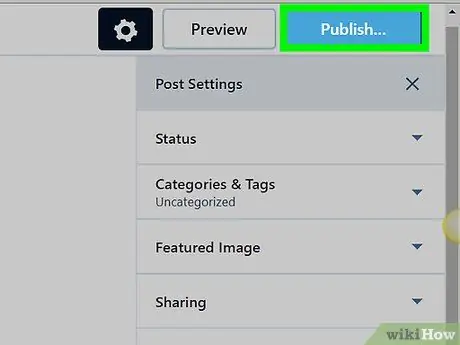
16 -qadam. Sahifaning o'ng yuqori burchagidagi ko'k nashr … tugmasini bosing
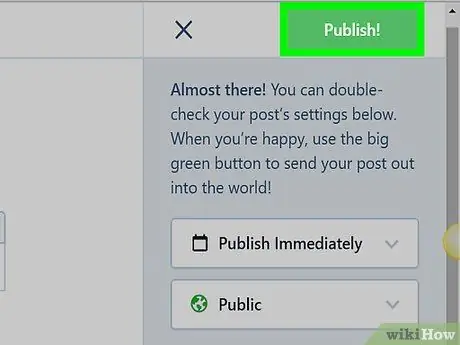
17 -qadam. WordPress saytingizga slayd -shouni nashr etish so'ralganda, Nashr et -ni bosing
Maslahatlar
Har doim fotosurat egasiga kredit bering va iloji bo'lsa, uni yuborishdan oldin ruxsat so'rang
Ogohlantirish
- Agar siz mualliflik huquqi himoyalangan kontentni ruxsatsiz joylashtirsangiz, sizning blogingiz yopilishi mumkin.
- Bir nechta rasmni ushlab turish WordPress saytingizga kirishni sekinlashtiradi.






